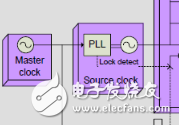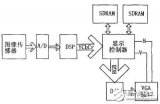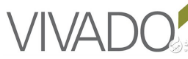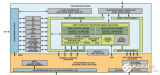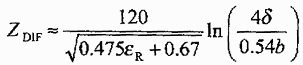调用子VI -
来源: 网络用户发布,如有版权联系网管删除 2018-08-07
[导读]根据上述方法创建的完整VI程序(特别是连线板不可缺少)可以作为子VI节点在其他VI程序中调用,调用方法和调用函数节点类似。
例:创建一个新的VI程序,在程序中调用mean.VI。
·第1步:新建一个VI,创建前面板。在前
根据上述方法创建的完整VI程序(特别是连线板不可缺少)可以作为子VI节点在其他VI程序中调用,调用方法和调用函数节点类似。
例:创建一个新的VI程序,在程序中调用mean.VI。
·第1步:新建一个VI,创建前面板。在前面板窗口中,添加两个输入控件标签分别命名为“输入X”和“输入y”,添加两个显示控件标签分别命名为“算术平均值”和“几何平均值”,如图1所示。

图1创建前面板
·第2步:创建程序框图,选择子VI。在程序框图窗口中,选择函数选板最底部的“选择VI...”,弹出“选择需打开的VI”对话框,如图2所示。
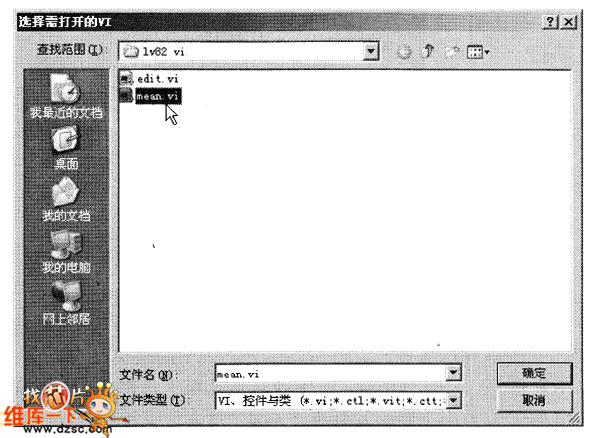
图2 选择文件对话框
创建LabVIEW程序
·第3步:添加子VI。选择“mean.VI”后单击“确定”,此时"mean.VI”的图标出现在光标上,如图3所示。单击鼠标将Ⅵ放置在程序框图窗口中。
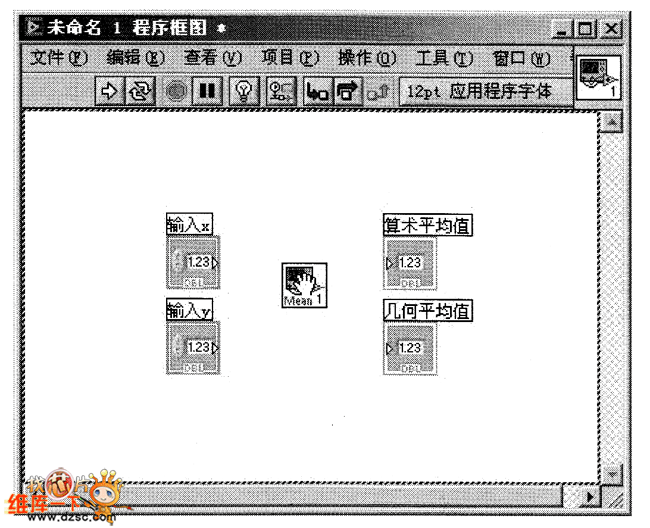
图3 添加子VI
第4步:添加连线。将"mean。VI”的左侧两个接线端分别与两个输入控件连接,侧两个接线端分别与两个显示控件连接,如图4所示。
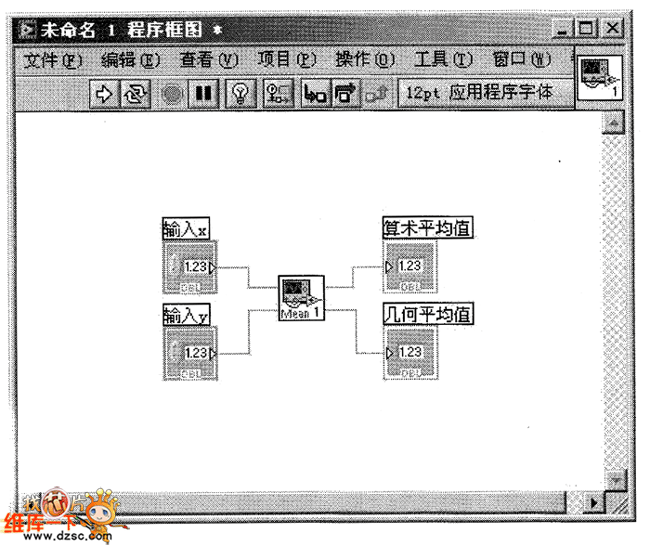
图4 添加连线
第5步:创建图标/连线板。如果使用默认的图标,且本VI又不作为子VI被其他VI程序调用,此步骤可以省略。
第6步:运行程序,验证程序结果。单击工具选板上的编辑文本按钮 ,在前面板窗口的两个输入控件中分别输入数据2和4,单击运行按钮,程序运行成功,结果如图5所示。

图5 程序运行结果
来源:ks994次
查看评论 回复
"调用子VI -"的相关文章
- 上一篇:Ⅵ保存连线值 -
- 下一篇:LabVIEW的数值类型 -